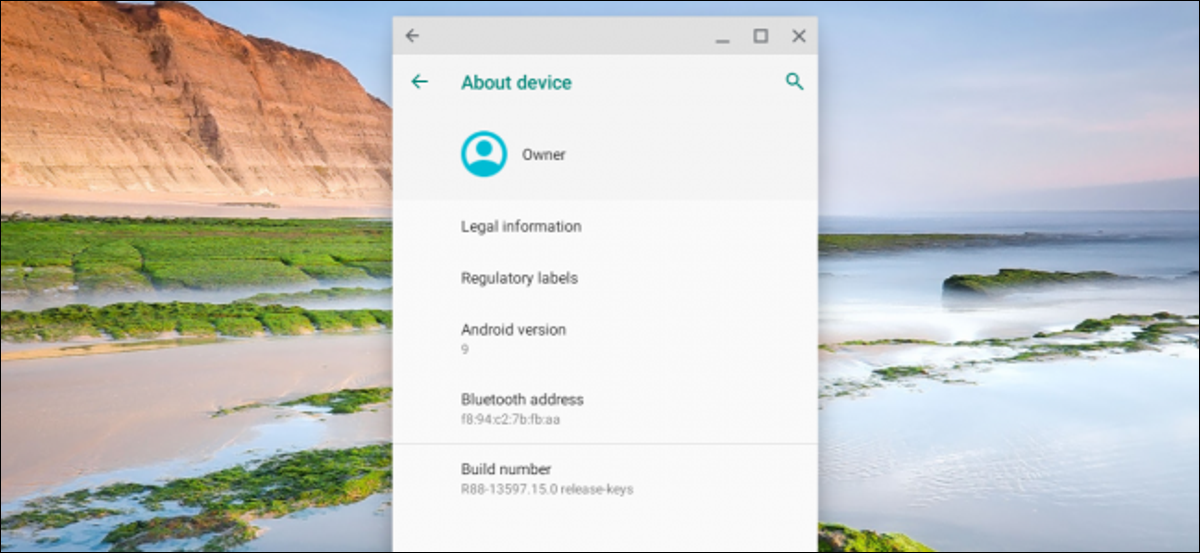
De nombreux Chromebooks peuvent installer des applications Android à partir du Google Play Store, qui est une fonction utile. Ceci est faisable via une couche Android spéciale sur votre appareil Chrome OS. Ensuite, Quelle version d'Android est en cours d'exécution? Découvrons-le.
Les Chromebooks exécutent les applications Android dans une couche qui les sépare du reste du système. En réalité, vous pouvez trouver un menu de paramètres Android standard si vous savez où chercher. Dans cette configuration, vous pouvez également voir quelle version d'Android votre Chromebook exécute.
Pour commencer, ouvrez le panneau de l’application sur votre Chromebook et cliquez sur “Réglage”.
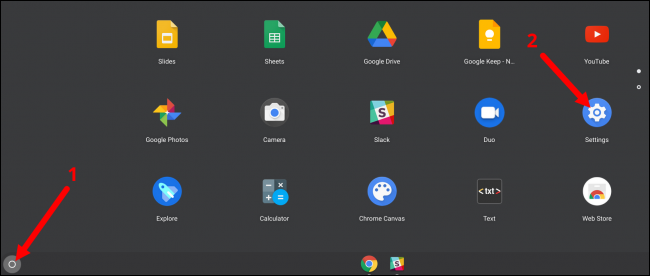
Faites défiler jusqu'à la section “Applications” , puis cliquez sur la flèche déroulante en regard de “Google Play Store”.
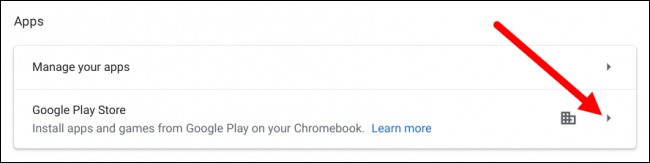
Cliquez sur l’icône de flèche carrée en regard de “Gérer les préférences Android” pour ouvrir les paramètres Android.
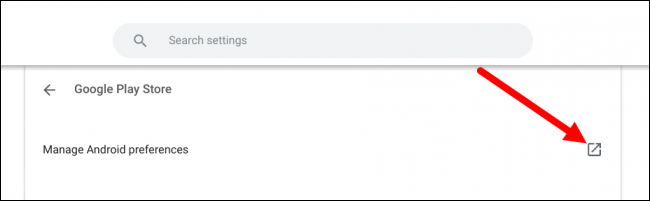
Vous regardez maintenant le menu des paramètres typique que vous trouverez sur un téléphone ou une tablette Android. Cliquez sur “Système”.
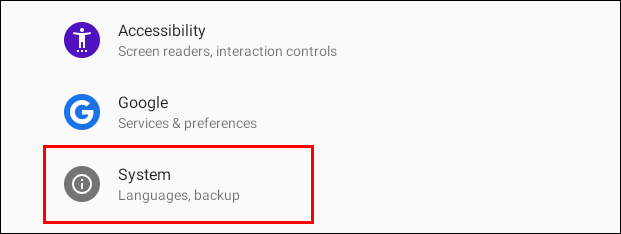
Ensuite, cliquez sur “À propos de l’appareil”.
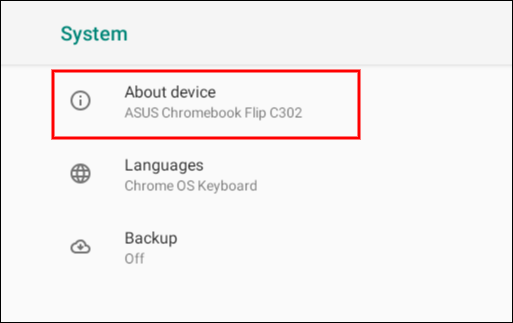
Ici vous pouvez voir le numéro de version d'Android qui s'exécute sur votre ordinateur. Comme le montre l'image ci-dessous, notre Chromebook fonctionne sous Android 9 Tarte.
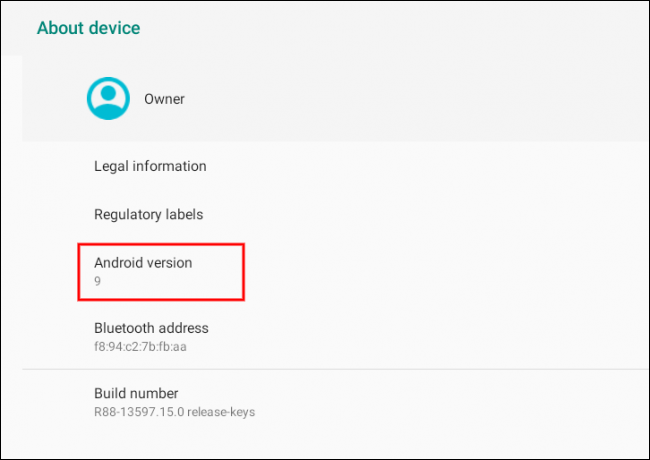
Comme d'habitude, Les Chromebooks ne reçoivent pas les mises à jour de la version Android aussi souvent que les téléphones ou tablettes Android, car il n'est pas nécessaire d'exécuter des applications.






